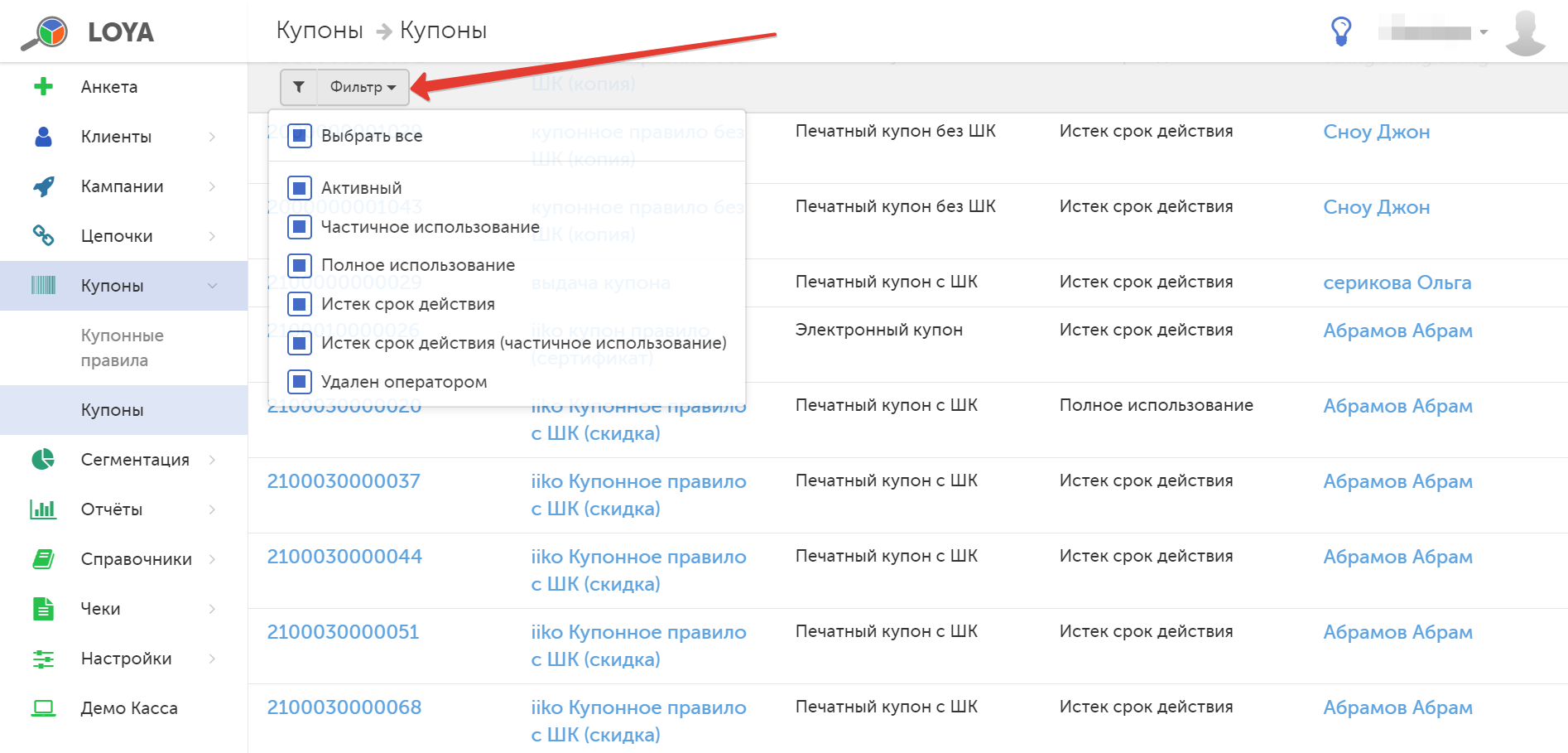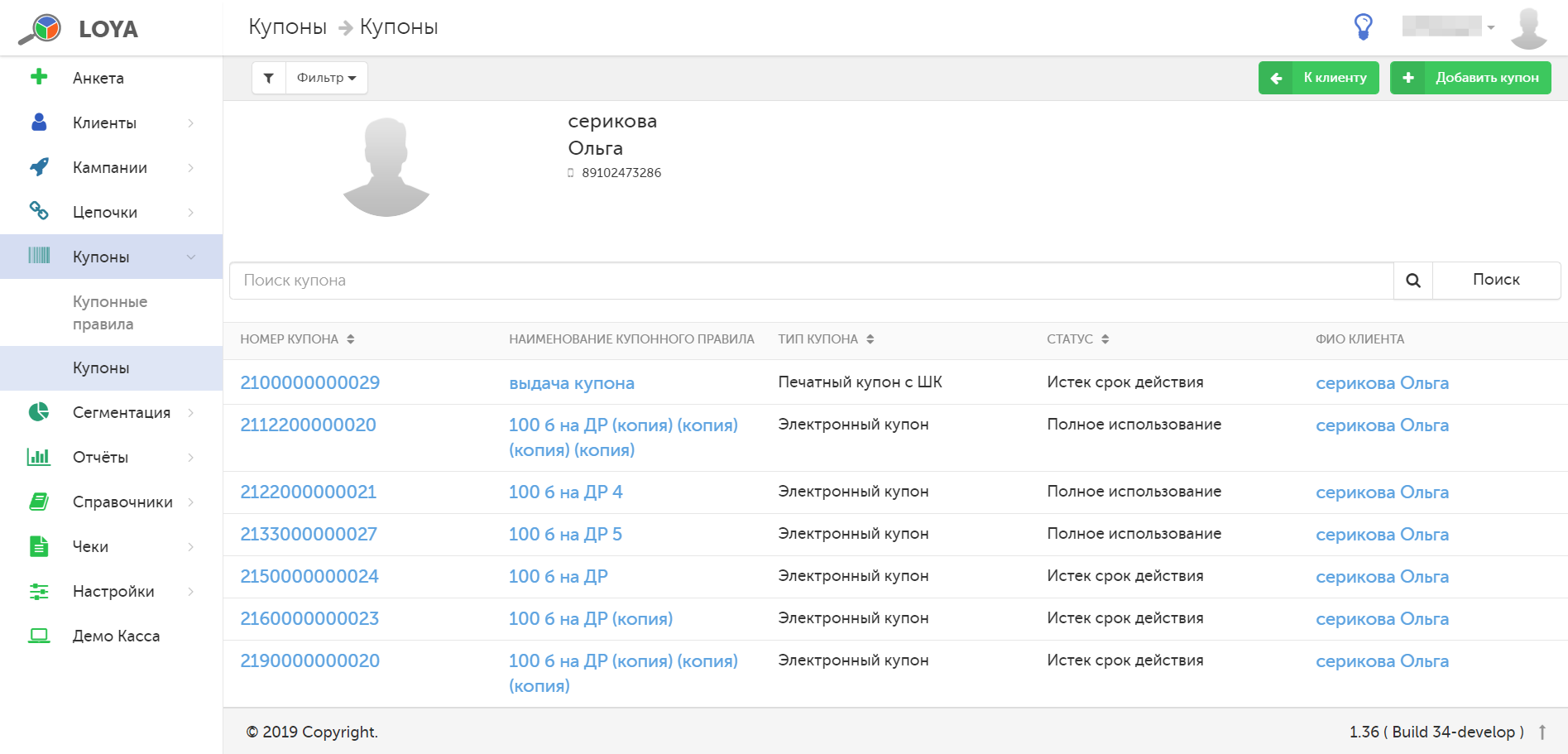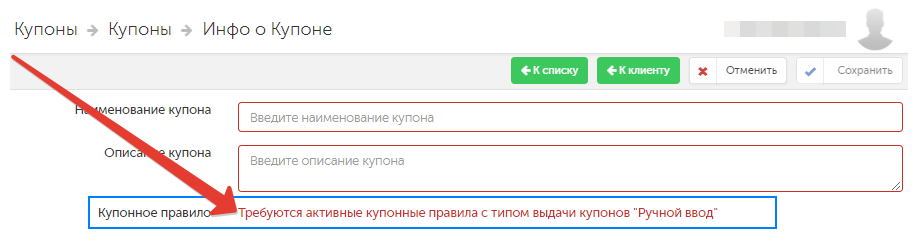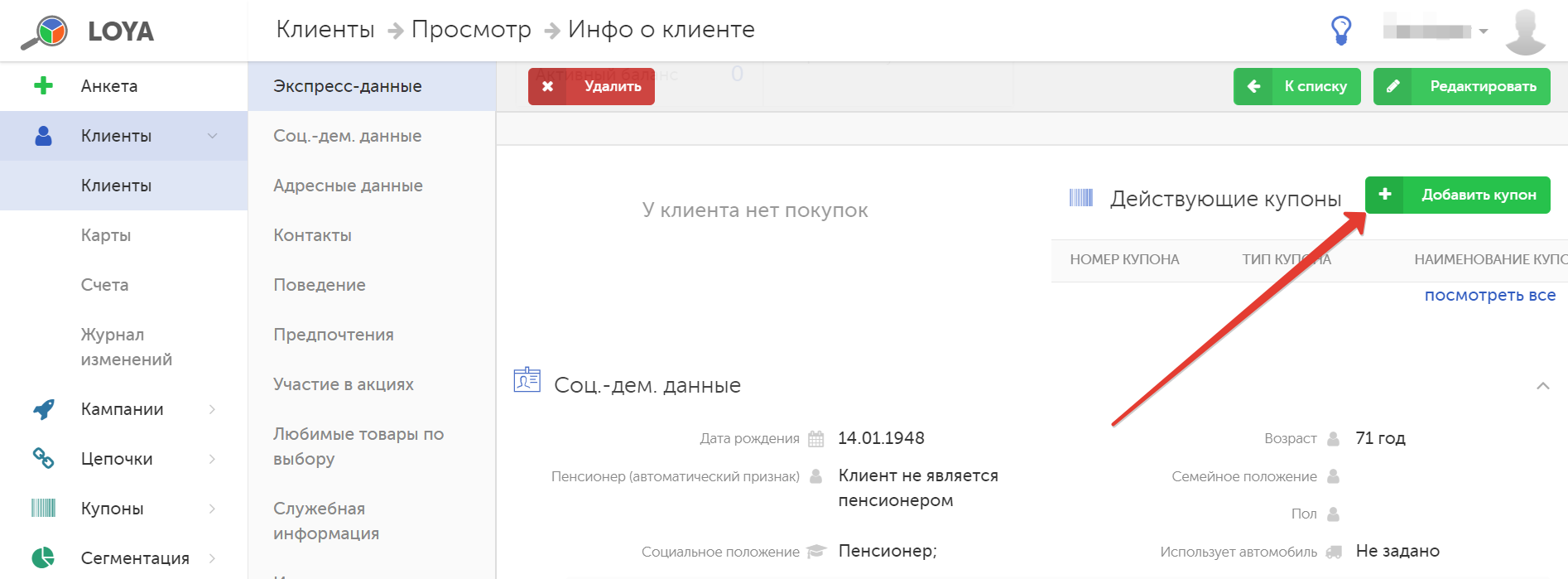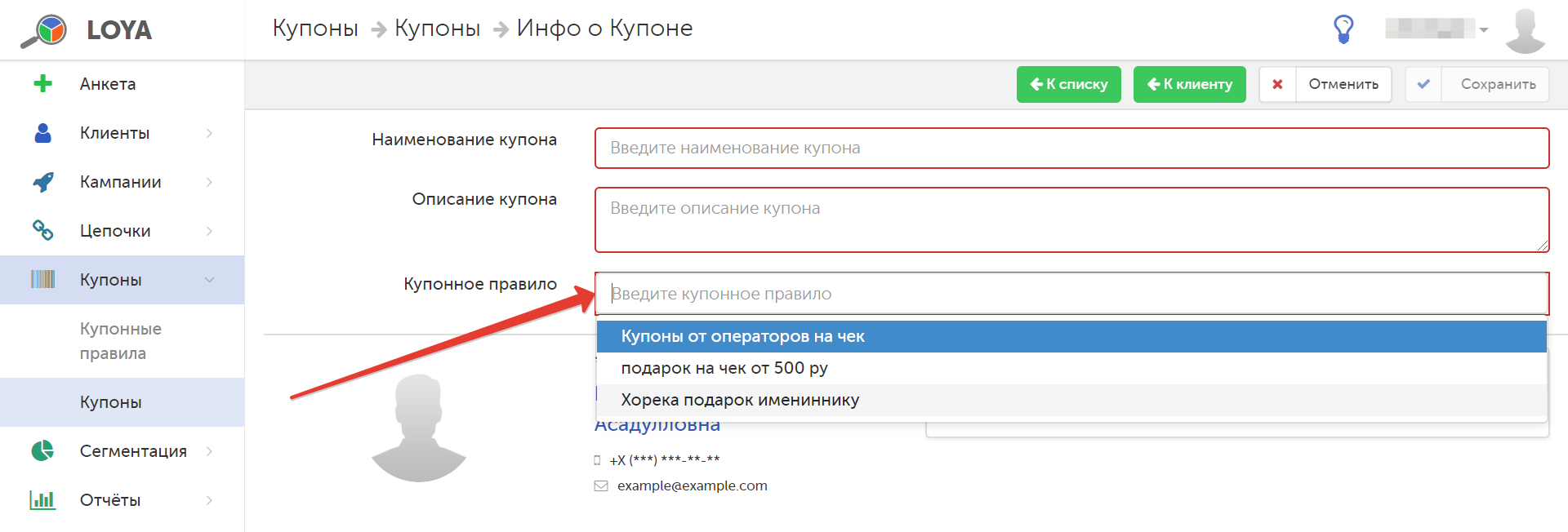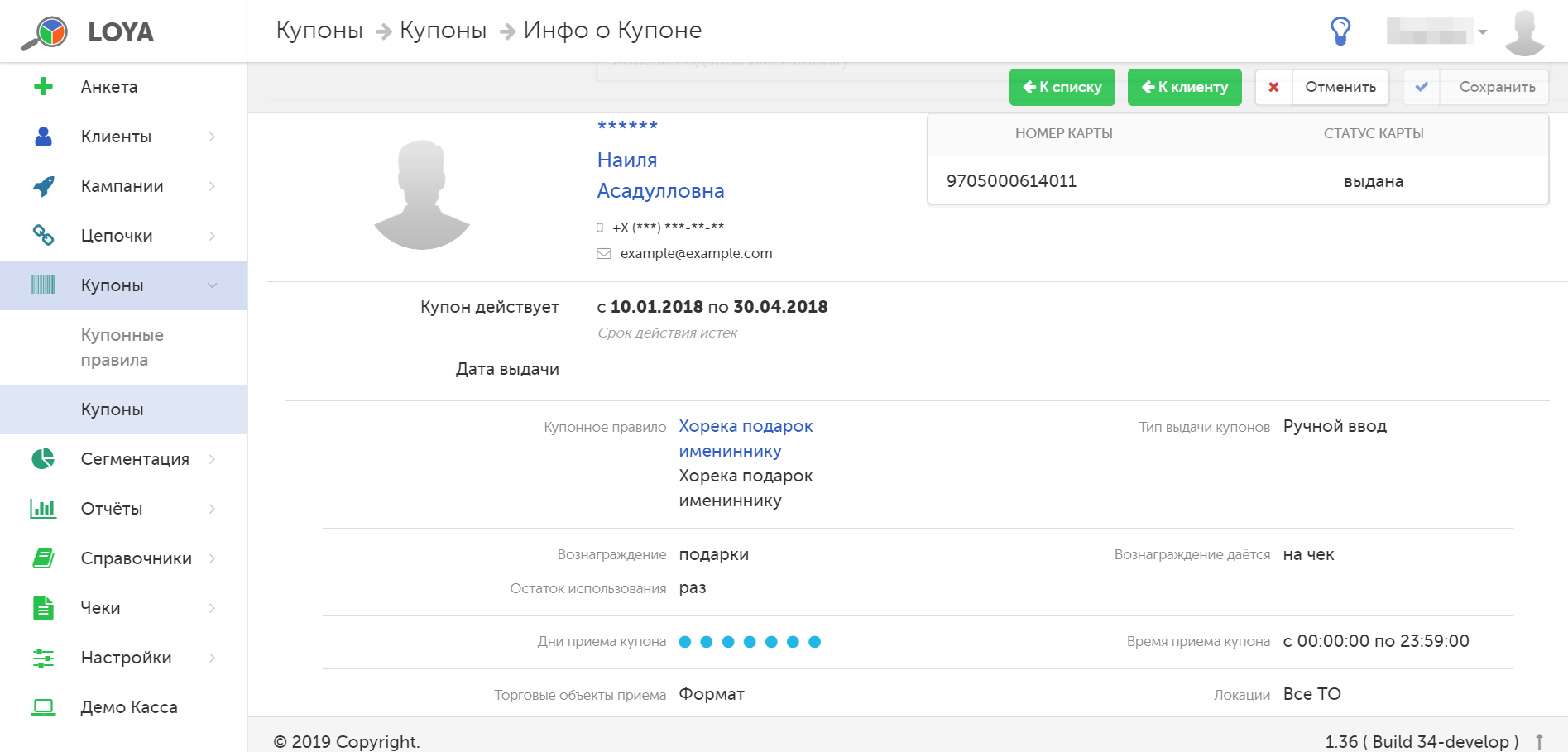Список купонов
В модуле Купоны – Купоны приводится общий список всех сгенерированных купонов, которые можно сортировать по статусу:
В списке также можно производить поиск по следующим параметрам:
- номер купона;
- название купонного правила;
- ФИО клиента, которому выдан купон;
- тип задействованного в правиле купона.
Если в строке с наименованием купона кликнуть по значению столбца Номер купона, откроется страница данного купона с привязкой к конкретному клиенту, которому он выдан:
На данной странице можно удалить купон с помощью кнопки Удалить в левой верхней части экрана. Удаление возможно в случае, если купон не использован (частично или полностью).
В верхней правой части экрана находится кнопка К списку, позволяющая вернуться на страницу общего списка купонов, и кнопка К клиенту, обеспечивающая переход к профилю клиента.
В профиле клиента можно посмотреть информацию о выданных ему купонах. Перейдите в модуль Клиенты – Клиенты и откройте для просмотра профиль интересующего клиента:
По ссылке Посмотреть все в разделе Действующие купоны можно увидеть список всех когда-либо выданных данному клиенту купонов:
На этой странице также имеется фильтр по статусам купонов и возможность добавить новый купон.
Создание купона вручную
Внимание! Создание нового купона вручную может быть выполнено только в для электронных купонов с с типом выдачи Ручной ввод. В случае отсутствия купонных правил, в которых задействованы купоны данного типа, система проинформирует об этом пользователя:
Вручную новый купон создаётся с привязкой к конкретному клиенту. В модуле Клиенты – Клиенты выберите из общего списка клиента, для которого требуется сгенерировать купоны, и откройте для просмотра его профиль. В разделе Действующие купоны кликните опцию Добавить купон:
На открывшейся странице создания нового купона требуется указать наименование купона, его описание и выбрать из выпадающего списка купонное правило, к которому он будет привязан:
Примечание. Для выбора будут доступны только те купонные правила, которые уже запущены (т.е. имеют статус Активное) и обязательно в качестве типа выдачи купонов предполагают опцию Ручной ввод. При отсутствии таковых, система выведет на экран предупредительное сообщение.
При корректном выборе купонного правила, система отобразит ряд дополнительных полей, значения которых будут вычислены ею автоматически:
По завершении настроек, созданный купон можно Сохранить, либо Отменить. Со страницы создания нового купона также можно перейти обратно к общему списку купонов с помощью кнопки К списку или же вернуться к профилю клиента, для которого создавался купон, по кнопке К клиенту.
Причины невалидности купонов на кассе
Наши клиенты отмечают, что кассирам зачастую требуется дополнительная информация о причинах, по которым купон невозможно применить на кассе, т.к. покупателям требуется предоставить оперативный и исчерпывающий комментарий. В целях повышения удобства работы кассиров, LOYA выводит на экран кассира причины невозможности применения купона на кассе всякий раз, когда:
- "Купон применён ранее. Купон не может быть применён повторно";
- "Купон не выдаёт вознаграждение в данной покупке";
- "Купон принадлежит другом клиенту";
- "Истёк срок действия купона" (с указанием даты);
- "Не наступил срок действия купона";
- "Купон не применим в данном чеке" (для прочих ошибок).